

By Nathan E. Malpass, Son Güncelleme: 6/12/2023
Ara sıra çıkan her yeni modelle, hevesli Apple kullanıcıları güncel kalmak ve yeni iPhone'lar satın almak ve eskilerinden kurtulmak isteyecektir. Herkesin maddi gücü olmasa da (yeni modeller=pahalı), bu günümüzde yaygın bir şey. Yine de yapılması gereken bir şey, her şeyin eski iPhone'unuzdan yenisine aktarılmasıdır. Yeni cihazınızda saklamanız gereken her önemli dosya veya veriyi saklamak istiyorsanız bu oldukça önemlidir.
Geleneksel olarak, onu yedeklemek ve aktarmak için iTunes'u kullanmak, bunu yapmanın yoludur. Ama ya bilgisayarınız yanınızda değilse, mağazada yepyeni iDevice'inizi tutuyorsunuz ve onu hemen kullanabilmek istiyorsunuz. Verilerin iCloud kullanılarak yedeklenmesinin ana avantajı budur.
Verilerinizi yedeklemeden önce sabit bir internet bağlantısına ihtiyacınız olduğunu unutmamalısınız ve iCloud'u yeni iPhone'unuza aktarın. Aksi takdirde, verilerin bozulmasına yol açabilecek hatalarla karşılaşmanız uzun sürebilir veya daha da kötüsü olabilir. Referans olarak, veri yedekleme yapmak için adımları derledik ve iTunes ve iCloud aracılığıyla yeni iPhone'a aktarın.
Bölüm 1: Dosyaları Yedeklemek ve Yeni Aygıta Aktarmak için iTunes'u KullanmaBölüm 2: iCloud Verilerini iCloud aracılığıyla Yeni iPhone Cihazınıza AktarınBölüm 3: iCloud'u Yeni iPhone'a Aktarmak için FoneDog Araç Takımı'nı kullanınVideo Kılavuzu : iCloud'u yeni iPhone'a aktarmak için FoneDog Araç Takımı'nı kullanın4. Bölüm: Sonuç
İnsanlar ayrıca okurVeriler Yeni iPad'e Nasıl AktarılıriMessages Yeni iPhone'a Nasıl Aktarılır?
Yedekleme ve aktarım yaparken herhangi bir sorunla karşılaşmamanız için iTunes'un en son sürümünün yüklü olması önerilir. Ayrıca, iTunes'un bilgisayarınıza bağladığınızda iPhone'unuzu otomatik olarak yedeklediğini unutmayın, ancak bunu yapabilirsiniz nasıl kurulduğuna bağlı olarak manuel olarak da yapın.
Adım 1: Cihazınızla birlikte gelen orijinal kabloyu kullanarak onu bilgisayarınıza bağlayın
Adım 2: iTunes uygulamasını başlatın ve açılır menüye gidin ve cihaz simgesine tıklayın. Bir sonraki seçimde "Özet"e tıklayın. Bu şimdi sizi cihazın genel görünümünü göreceğiniz bir sayfaya götürecektir. Özet sayfasında, "Manuel Olarak Yedekle ve Geri Yükle"yi görebilmelisiniz, bir sonraki yapılacak şey "Şimdi Yedekle"ye tıklamaktır.
Adım 3: Bu, cihazınızda depolanan dosya sayısına bağlı olarak birkaç dakika sürecek olan yedekleme işlemini başlatmalıdır. Tamamlandıktan sonra "Bitti" ye tıklayın. (Yedeklemenizin başarısını kontrol etmek için iTunes Tercihler>Cihazlar'a gidin, oluşturulan en son yedekleme dosyasının ayrıntılarını görebileceksiniz)
Not: Otomatik yedekleme özelliğini ayarlamak istiyorsanız, Özet>Bu Bilgisayar'a gidin (sayfanın "Otomatik Yedekleme" bölümünde görülebilir)> Parolalarınızın, sağlığınızın ve HomeKit verilerinizin yedeklenmesini istiyorsanız, kutuyu işaretleyin. "[Aygıt] yedeklemesini şifrele>İşiniz bittiğinde "Bitti"yi tıklayın.
Önemli Not: Yeni iPhone'unuzun ikinci el satın alındığını ve önceden kurulduğunu varsayalım, devam etmeden önce içeriğini silmeniz gerekir. Ayarlar > Genel > Sıfırla > Tüm İçeriği ve Ayarları Sil'e gidin. Her şey silindikten sonra, sizi "Merhaba" ekranına getirmelidir, bu, cihazınızın yeni ayarlar ve içerikle kurulmaya hazır olduğu anlamına gelir.
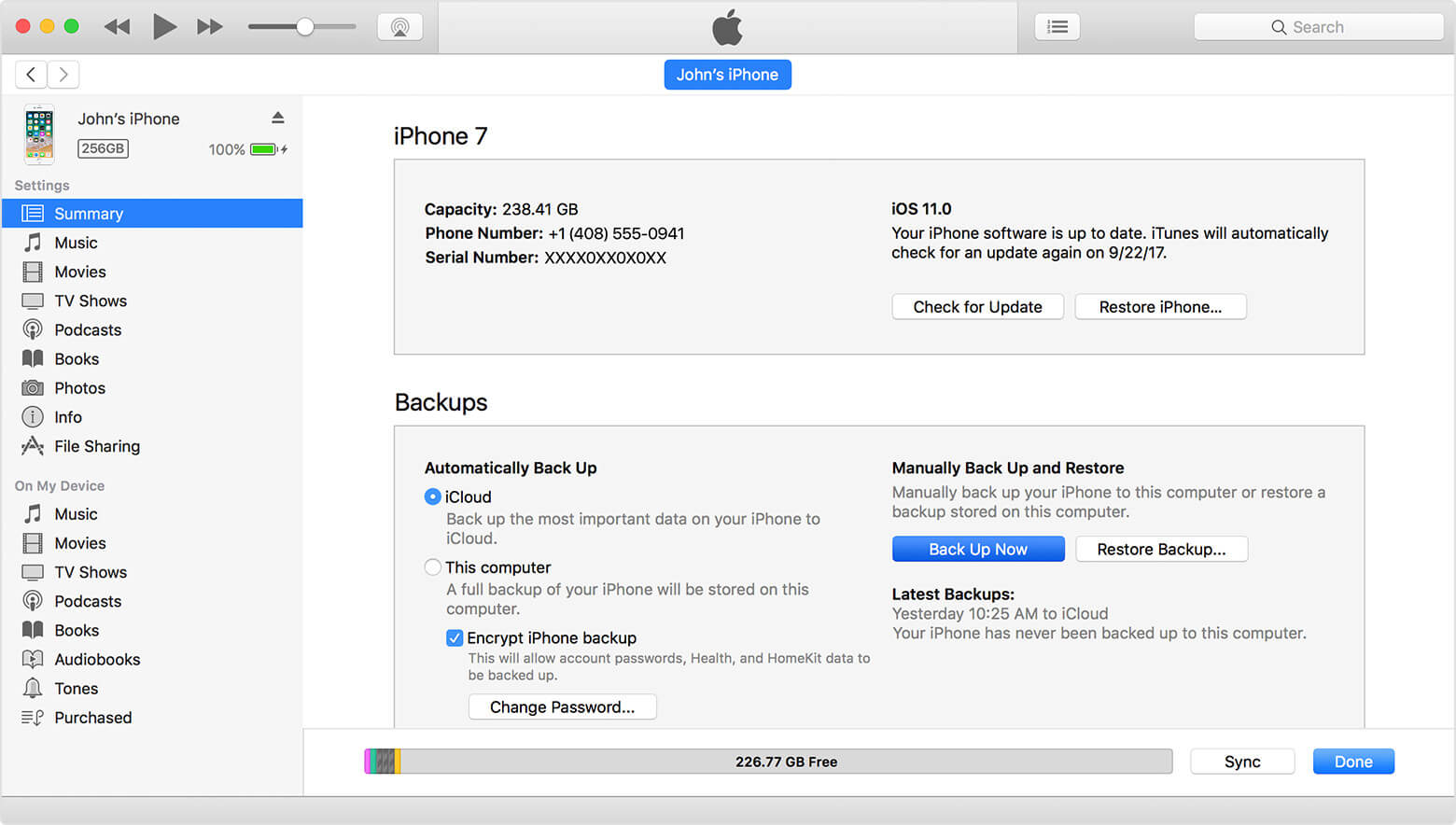
Adım 4: Yedeklemenizi iTunes'dan aktarmak için önce yeni iPhone'unuzu açmanız ve Uygulamalar ve Veriler sayfasına ulaşana kadar istemleri takip etmeniz gerekir. Bu size "iTunes Yedeklemesinden Geri Yükle" seçeneğini verecektir. Devam etmek için "İleri" ye tıklayın.
Adım 5: Artık yeni iPhone'unuzu eskisini yedeklediğiniz bilgisayara bağlamanız gerekiyor. Ardından iTunes'u başlatın ve cihazınızı seçin.
Adım 6: Yedeklemeyi Geri Yükle'ye tıklayın. Dosyaların listesini (bir çiftiniz varsa) dikkatlice inceleyin ve tarihe göre belirlenebilecek en son oluşturulan dosyayı seçin.
Adım 7. Geri Yükle'ye tıklayın. İşlemin bitmesini bekleyin. Yeni iPhone'unuza aktarılacak dosyanın boyutuna bağlı olarak tekrar birkaç dakika sürebilir. Tamamlandığında, şimdi yeni cihazınızın kurulumunu tamamlamaya devam edebilirsiniz.

Önemli Not: İCloud özelliğini kullanmak, işlem sırasında herhangi bir hata ve kesinti yaşamamak için sabit bir internet bağlantınızın olmasını gerektirir.
Bilgisayarınızda olmadan aktarmak istediğiniz eski bir iOS cihazından verileriniz varsa, iCloud'u kullanarak yedekleme işlemini gerçekleştirmeniz en iyisi olacaktır.
İCloud'u yeni iPhone'a aktarmak için şu adımları izleyin:
Bu, yedeklenmiş dosyalarınızın yeni iPhone'unuza aktarılmasını başlatmalıdır. Geri yükleme işlemi tamamlanırken herhangi bir kesinti olmaması için Wi-Fi bağlantınızın kararlılığını takip edin.
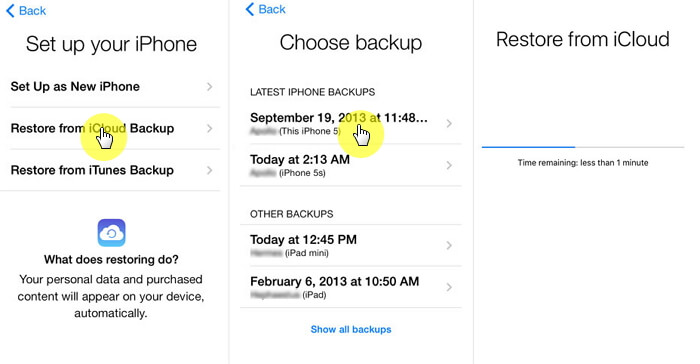
Eski iPhone'unuzdaki her şeyin yenisine taşınması gerektiğini hissetmiyorsanız, hangilerini yedeklemek istediğinizi seçebilmeniz gerekir. iTunes veya iCloud kullanırken bu mümkün değildir.
Eski cihazınızı kullanırken biriktirmiş olabileceğiniz tonlarca veri vardır ve bunların bir kısmına artık ihtiyacınız olmadığını görebilirsiniz. Çoğunu silmek mümkün ama tutmak istemediklerinizi seçmeniz biraz zaman alabilir ve bazıları sizin için kolayca kategorize edilemeyebileceği için filtrelemekte zorlanabilirsiniz. eski cihazınızda sahip olduğunuz şeyleri tanıyın.
Ya size, yeni iPhone'unuza aktarmak istediklerinizi seçmenin daha kolay bir yol olduğunu söylesek? FoneDog Toolkit'i indirip kullandığınızda bu yeteneğe sahip olacaksınız. iOS Veri Yedekleme ve Geri Yükleme özellik. Güvenli olduğu garanti edilir ve herhangi bir iPhone modeliyle uyumludur. Her zaman %100 başarı oranı garanti edilir ve herhangi bir veri üzerine yazma veya veri kaybı yaşamazsınız. Geçmeniz gereken basit adımlar hakkında daha fazla bilgi edinmek için okumaya devam edin.
Orijinal kablosunu kullanarak eski iPhone'unuzu bilgisayarınıza bağlayın. Bundan sonra FoneDog Toolkit'in (hem MAC hem de Windows işletim sistemi ile uyumlu) indirilmesini tamamlayın, ardından yüklemek için sadece adımları izleyin. Bittiğinde yazılımı başlatın, ana kontrol panelinden iOS Veri Yedekleme ve Geri Yükleme'yi seçin. Veri Yedekleme'ye tıklayın ve ardından bir sonraki sayfaya geçin.

Bir sonraki adımda, araç setinin sunduğu harika bir özellik daha olduğunu bilmekten memnuniyet duyacaksınız. Bu da "Standart yedekleme" veya "Şifreli yedekleme" arasında seçim yapmaktır. Dosyanız için bir parola oluşturmanıza izin vereceğinden, başka bir güvenlik katmanı eklemek isteyeceğiniz belirli veriler varsa bu oldukça kullanışlıdır. Seçiminizi yaptığınızda "Başlat"a tıklayın.

Yedekleme işlemi başlamadan önce, sizi hangi verileri yedeklemek istediğinizi seçerek seçebileceğiniz bir sonraki sayfaya getirecektir. FoneDog Araç Takımı, kullanıcıların işini kolaylaştırmak için her dosyayı, örneğin Fotoğraflar, Kişi, Çağrı Geçmişi vb. kategorilere ayırır.

Şimdi yapmanız gereken tek şey, araç setinin verilerinizi yedeklemeyi bitirmesini beklemek. Devam ederken cihazınızı el değmeden bırakmanız tavsiye edilir. Yedekleme tamamlandığında, dosyanın adı ve boyutu görüntülenerek size sorulacaktır. iPhone'unuzdaki diğer verileri yedeklemeyi kaçırdığınızı düşünüyorsanız, "Daha fazla yedekle" seçeneğine tıklayabilirsiniz, ancak bu makalenin amacı için "iOS Verilerini Geri Yükle"yi seçmek istersiniz.

Eski cihazınızın bağlantısını kesin ve yeni iPhone'unuzu takın. Bu sefer "iOS Veri Yedekleme ve Geri Yükleme" altındaki araç setinin ana sayfasına gittiğinizde, şimdi "iOS Veri Geri Yükleme" seçeneğini seçmeniz gerekecek.

Sonraki sayfada, birden fazla yedekleme dosyası oluşturduysanız, araç kiti size aralarından seçim yapabileceğiniz bir liste gösterecektir. Tarihe göre oluşturulan en son olanı seçin. Hangi dosyaya ihtiyacınız olduğundan emin olduktan sonra "Şimdi Görüntüle"ye tıklayın.

FoneDog Toolkit şimdi dosyayı tarayacak, yeni iPhone'unuza aktarılan tüm dosyaya gerçekten ihtiyacınız olmayacağını düşünüyorsanız, tüm taramayı yarıda bırakmayı veya durdurmayı seçebilirsiniz (insanlar her gün fikirlerini değiştirme eğilimindedir). sık sık). Bu kararı vermenize yardımcı olmak için taramanın ilerlemesini ekranda görebileceksiniz.

Şimdi yedekleme dosyanızın ayrıntıları gösterilecektir. Bu, FoneDog Toolkit'in bir başka şaşırtıcı özelliğidir, bu noktada, yeni iPhone'unuza aktarmak istediğiniz verileri daha fazla filtreleyebilirsiniz. Seçiminizi tamamladıktan sonra "Cihaza Geri Yükle"ye tıklayın. Bilgisayarınızda bir kopya istiyorsanız, "PC'ye Geri Yükle"yi seçebilirsiniz. Aktarım tamamlandığında, artık yeni iPhone'unuzu kurmaya devam edebilirsiniz.

Kabul etmeliyiz ki, sadece eski cihazlardan depolanan verilerimizin duygusal bir değeri olduğu için değil, yeni cihazlarımız olduğunda hala erişmemiz gereken bazı şeyler olduğu için bunları mümkün olduğunca saklamak istiyoruz. kullanmak. Bugünlerde iyi olan şey, bunu yapabilmenin mümkün olmasıdır. dosyaları eski cihazınızdan yeni iPhone'unuza aktarın, burada en uygun olanı iCloud aracılığıyla olacaktır. Hangi verilerin tutulacağını ve aktarılacağını sınırlama ve seçme gibi belirli özellikler olmasına rağmen.
FoneDog Toolkit-iOS Veri Yedekleme ve Geri Yükleme'yi öne çıkaran şey budur. Apple kullanıcılarına bir yedekleme dosyası oluşturmanın ve yeni satın alınan iDevice'lerle kurmanın bir esinti olacağını ve üzerine verilerin yazılacağı konusunda endişelenmeden ve hangi dosyaların geri yükleneceği konusunda ayrıntılı bilgi sahibi olmalarını sağlar. Ayrıca hassas bilgileri şifreleyebileceksiniz, başka ne isteyebilirsiniz ki? FoneDog Toolkit'i indirip kurun ve yazılımın sağlayacağı benzersiz deneyim karşısında hayran kalın.
Hinterlassen Sie einen Kommentar
Yorumlamak
iOS Veri Yedekleme ve Geri Yükleme
FoneDog iOS Veri Yedekleme ve Restore - Verileri PC'e yedekliyor ve seçimli olarak verileri yedeklemekten iOS aygıtlara geri veriyor.
Ücretsiz deneme Ücretsiz denemePopüler makaleler
/
BİLGİLENDİRİCİLANGWEILIG
/
basitKOMPLİZİERT
Vielen Dank! Merhaba, Sie die Wahl:
Excellent
Değerlendirme: 4.5 / 5 (dayalı 79 yorumlar)